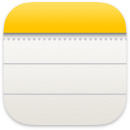 Poznámky
Poznámky
Apka Poznámky predstavuje najlepší spôsob, ako si poznačiť rýchle nápady alebo uložiť dlhšie poznámky s kontrolnými zoznamami, obrázkami, webovými odkazmi a ďalšími položkami. Vďaka funkciám spolupráce, ako sú zdieľané poznámky a priečinky, zmienky a zobrazenie aktivity, môžete na poznámke jednoducho spolupracovať s inými osobami a mať vždy aktuálne informácie o tom, čo sa vo vašej poznámke deje. Poriadok vám pomôžu udržať aj tagy, prípadne dynamické priečinky, ktoré automaticky usporiadajú vaše poznámky na základe kritérií, akými sú napríklad to, či má vaša poznámka kontrolný zoznam alebo prílohy, kedy bola vytvorená alebo upravená, a ďalšie. A vďaka iCloudu budú poznámky navyše synchronizované na všetkých vašich zariadeniach, takže ich budete mať so sebou na kždom zariadení, na ktorom ste sa prihlásili so svojím Apple ID.
Poznámka: Ak chcete vytvárať rýchle poznámky pomocou iného aktívneho rohu, otvorte Systémové nastavenia ![]() > Plocha a Dock, kliknite na Aktívne rohy a vyberte roh, ktorý sa má priradiť k rýchlej poznámke.
> Plocha a Dock, kliknite na Aktívne rohy a vyberte roh, ktorý sa má priradiť k rýchlej poznámke.
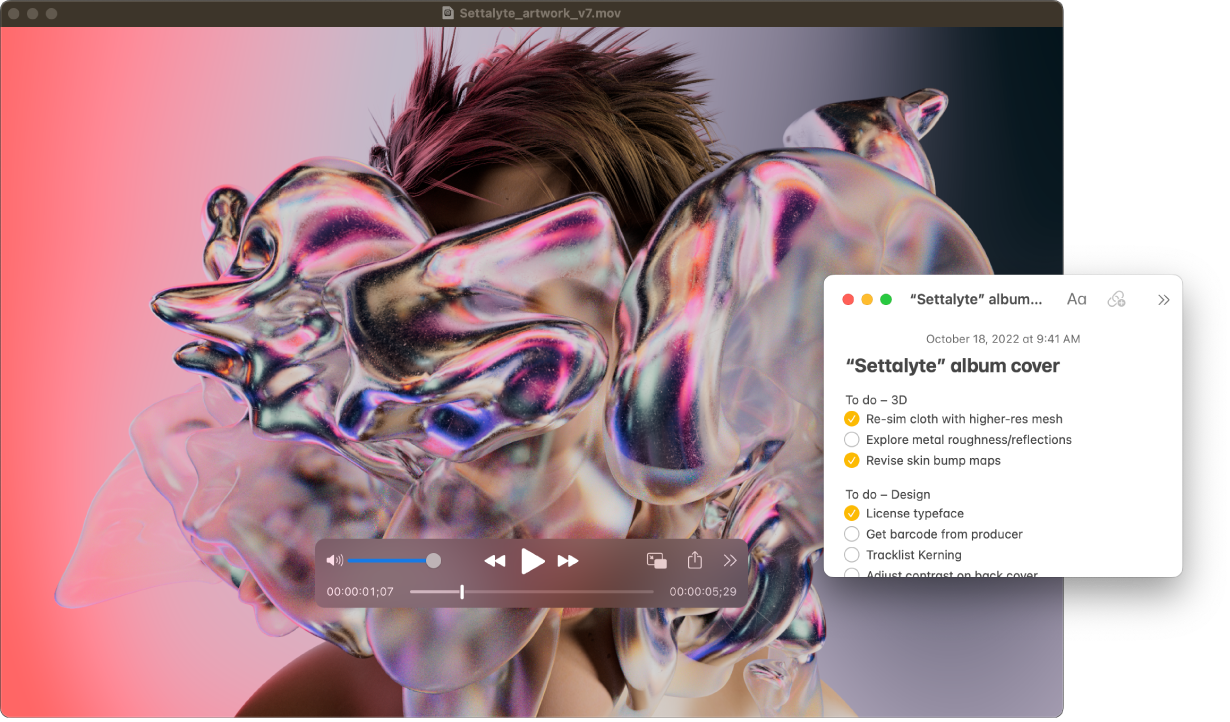
Pridávajte obsah, uzamykajte poznámky a zdieľajte ich. Pomocou panela s nástrojmi Poznámky rýchlo pridávajte do svojej poznámky kontrolné zoznamy, fotky, videá, tabuľky, odkazy a ďalšie položky. Kliknutím na ![]() môžete poznámku zamknúť pomocou prihlasovacieho hesla, ktoré ste si nastavili pre Mac Studio, prípadne si môžete vytvoriť samostatné heslo. Poznámku môžete zdieľať prostredníctvom apiek Mail, Správy, Pripomienky alebo funkcie AirDrop tak, že kliknete na
môžete poznámku zamknúť pomocou prihlasovacieho hesla, ktoré ste si nastavili pre Mac Studio, prípadne si môžete vytvoriť samostatné heslo. Poznámku môžete zdieľať prostredníctvom apiek Mail, Správy, Pripomienky alebo funkcie AirDrop tak, že kliknete na ![]() , vyberiete Odoslať kópiu a vyberiete spôsob zdieľania.
, vyberiete Odoslať kópiu a vyberiete spôsob zdieľania.
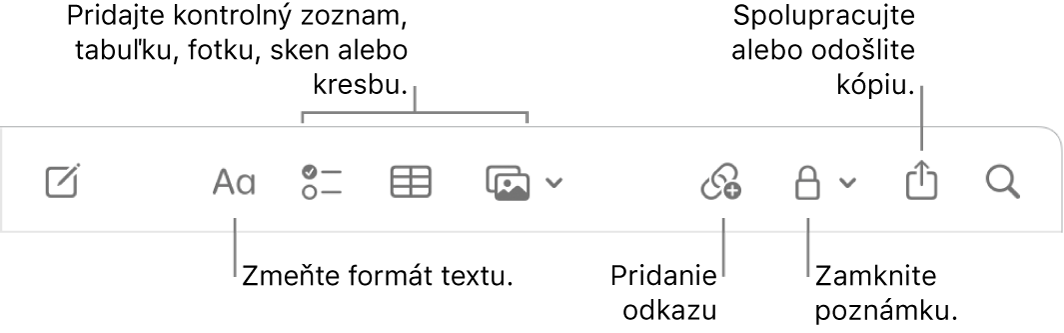
Tip: Ak ste prihlásení pomocou svojho Apple ID a máte pre aplikáciu Poznámky zapnutý iCloud, poznámky sa priebežne aktualizujú na všetkých vašich zariadeniach. Môžete si teda vytvoriť zoznam úloh na Macu a splnené úlohy potom priebežne odškrtávať na iPhone.
Spolupráca na poznámke. Pozvánku na spoluprácu na poznámke môžete odoslať pomocou apky Správy alebo Mail, prípadne skopírovať a zdieľať odkaz. Kliknite na ![]() v paneli s nástrojmi, v menu vyberte možnosť Spolupracovať a potom vyberte Správy, Mail alebo Kopírovať odkaz. Ak odkaz zdieľate cez apku Správy, do zoznamu bude pridaný každý účastník konverzácie. Keď do poznámky pozvete iných ľudí, kliknutím na
v paneli s nástrojmi, v menu vyberte možnosť Spolupracovať a potom vyberte Správy, Mail alebo Kopírovať odkaz. Ak odkaz zdieľate cez apku Správy, do zoznamu bude pridaný každý účastník konverzácie. Keď do poznámky pozvete iných ľudí, kliknutím na ![]() môžete sledovať ich aktivitu a spravovať túto spoluprácu.
môžete sledovať ich aktivitu a spravovať túto spoluprácu.
Pridávajte tagy. Kdekoľvek v tele poznámky môžete pridať tag, pomocou ktorého poznámky kategorizujete a usporiadate. Zadajte symbol # a následne text tagu. Vaše tagy sa zobrazujú v postrannom paneli, vďaka čomu môžete rýchlo prejsť na konkrétny tag (napríklad #dovolenka alebo #varenie). Prispôsobené dynamické priečinky automaticky zhromažďujú poznámky na jednom mieste na základe rovnakých tagov.
Používajte zmienky. Používaním zmienok (zadaním symbolu @ a následne mena, napríklad @Elena) sa môžete spojiť priamo so svojimi spolupracovníkmi na projekte alebo pri inej interakcii. Vaši spolupracovníci dostanú upozornenie, že boli spomenutí v poznámke, a môžu prejsť priamo do nej a spolupracovať na jej obsahu.
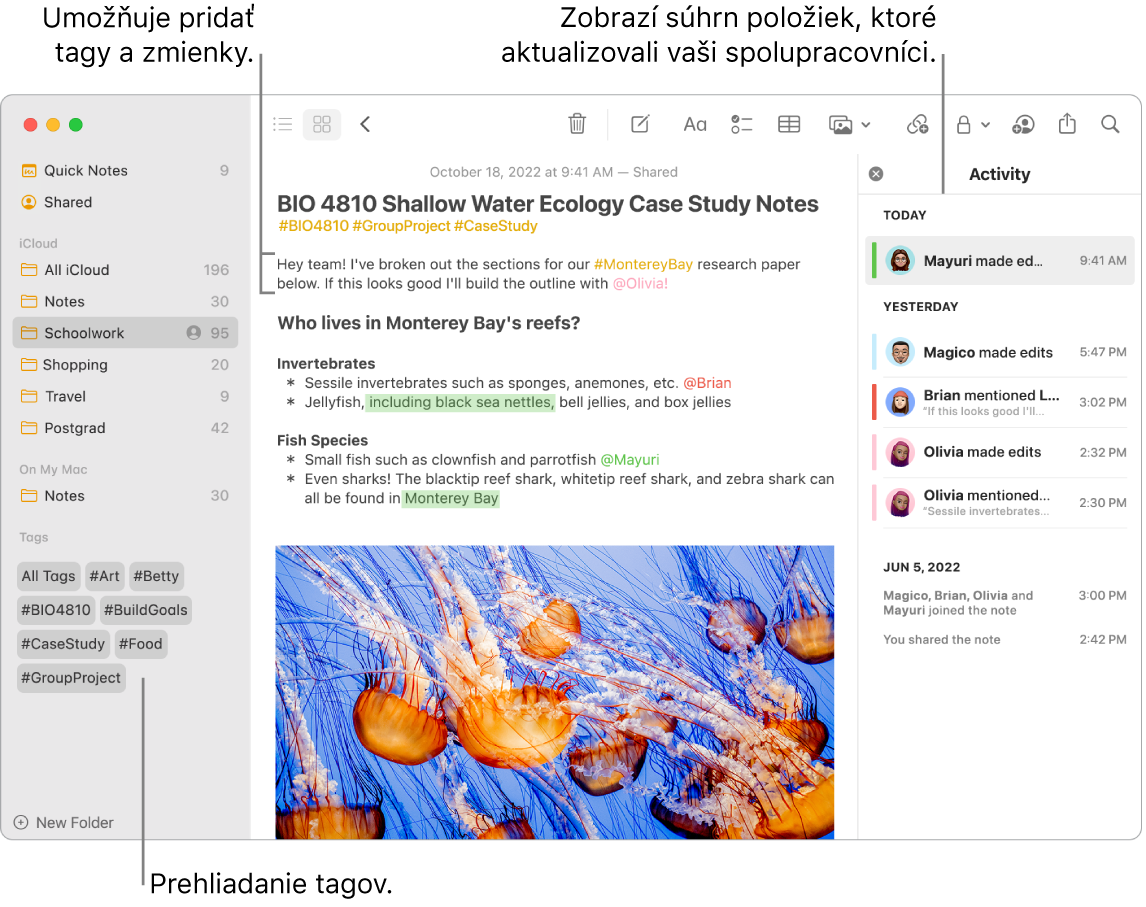
Prezerajte si zhrnutie aktivity poznámky. V zobrazení Aktivita na pravej strane okna apky Poznámky si prezerajte najnovšie aktualizácie o tom, kto pracoval na danej zdieľanej poznámke. Potiahnutím doprava na texte poznámky zobrazte bubliny editora, ktorý ukazuje zvýraznené zmeny a dátum a čas úpravy poznámky.
Poriadok vďaka dynamickým priečinkom. Pomocou dynamických priečinkov môžete svoje poznámky rýchlo usporiadať podľa nastavených filtrov. Filtrovať môžete na základe tagov, zmienok, dátumu vytvorenia či úpravy poznámky, stavu zamknutia alebo pripnutia poznámky, rýchlych poznámok a ďalších kritérií. K dynamickému priečinku môžete pridať aj viacero filtrov a vybrať, či sa majú použiť všetky alebo ktorýkoľvek z nich. Začnite tak, že v ľavom dolnom rohu kliknete na Nový priečinok, pomenujete ho, vyberiete „Konvertovať na dynamický priečinok“ a potom pridáte požadované kritériá.
Pridávajte rýchle poznámky na Macu odkiaľkoľvek. Vďaka rýchlym poznámkam môžete vytvoriť na Macu poznámku z akejkoľvek apky alebo webovej stránky a kedykoľvek ju zobraziť v kategórii Rýchle poznámky v postrannom paneli apky Poznámky.
Ak chcete vytvoriť rýchlu poznámku, použite klávesovú skratku ![]() -Q alebo presuňte kurzor do dolného pravého rohu obrazovky, kde je rýchla poznámka predvolene dostupná v rámci funkcie Aktívne rohy. V Safari môžete vytvoriť rýchlu poznámku tak, že na webovej stránke zvýrazniť text. Potom kliknutím na
-Q alebo presuňte kurzor do dolného pravého rohu obrazovky, kde je rýchla poznámka predvolene dostupná v rámci funkcie Aktívne rohy. V Safari môžete vytvoriť rýchlu poznámku tak, že na webovej stránke zvýrazniť text. Potom kliknutím na ![]() > Pridať rýchlu poznámku pridáte zvýraznený text do poznámky.
> Pridať rýchlu poznámku pridáte zvýraznený text do poznámky.
Veľkosť alebo pozíciu rýchlej poznámky môžete upraviť tak, aby vám neprekážala pri prezeraní iného obsahu (potiahnutím rohu rýchlej poznámky zmeníte jej veľkosť alebo potiahnutím lišty s titulkom zmeníte jej pozíciu).
Prispôsobte si panel s nástrojmi. Kliknutím so stlačeným klávesom Control kdekoľvek v paneli s nástrojmi otvoríte okno Prispôsobiť panel s nástrojmi. Potiahnite obľúbené položky do panela s nástrojmi, aby sa vám lepšie pracovalo.
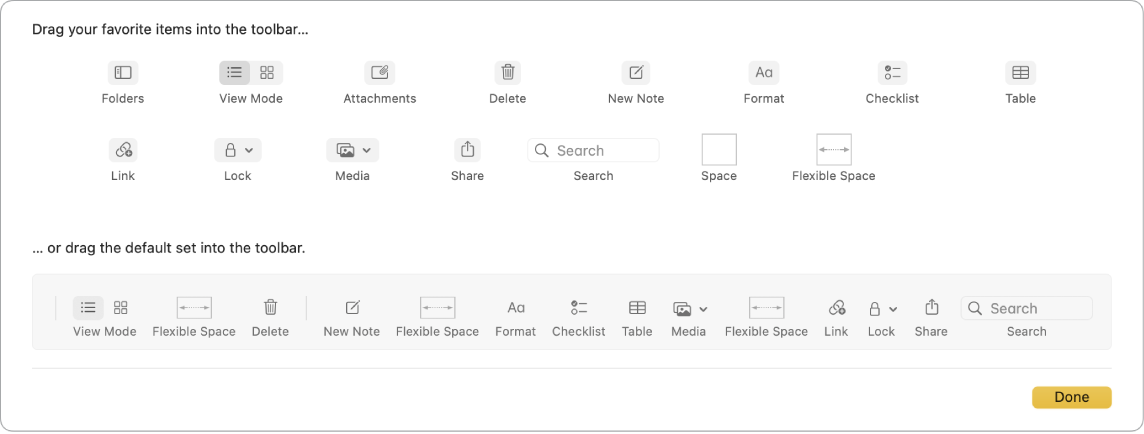
Viac informácií. Prečítajte si užívateľskú príručku pre Poznámky.